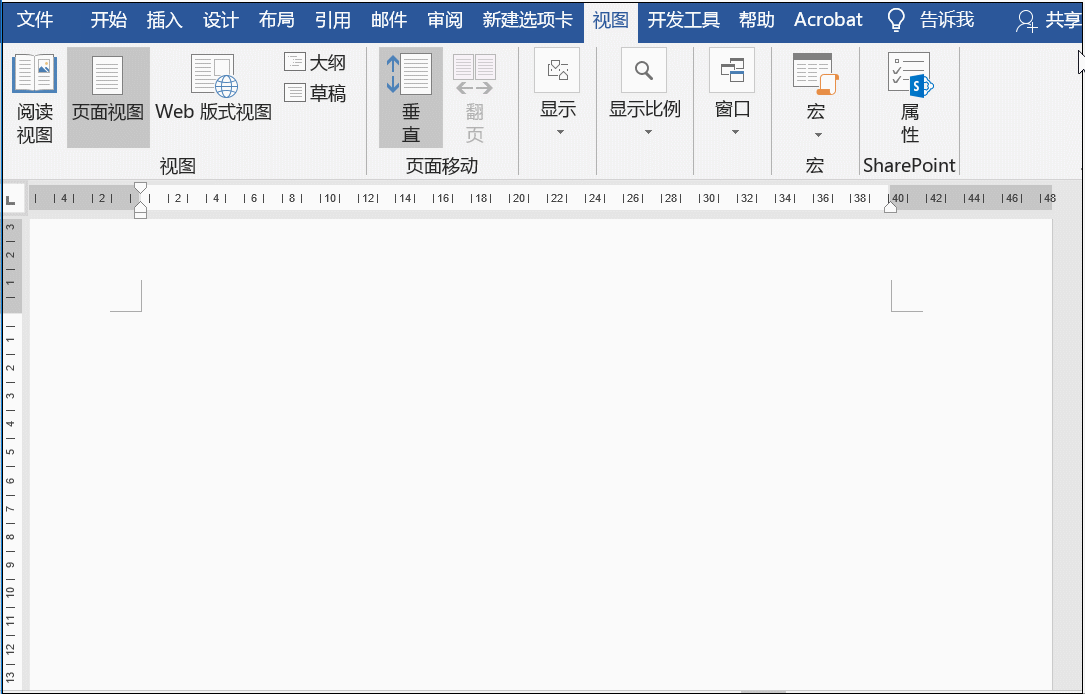来自Word技巧,侵联系删怎么制作公章?这期要与大家讲解的是电子公章的制作方法。
第一步:插入正圆形
点击插入——插图——形状,在基本形状中选择椭圆,随后按住Shift键不放画一个圆形,然后选中图形设置相应的颜色以及线条的粗线,这里将填充颜色设置为“无”,轮廓颜色设置为“红色”,线条粗线磅值为6磅。
第二步:插入文本框
点击插入——插图——文本框,之后设置文字的颜色以及相应的大小,然后选中文本框,点击格式——文本效果——转换,选择一个形状,这里选择“拱形”。
第三步:调整位置
将文本框的布局设置为“浮于文字上方”,之后根据需要移动并调整相应的位置。
第四步:插入五角星和文本框
点击插入——形状——五角星,随后将其填充颜色设置成“红色”,轮廓设置“无颜色”,然后以同样的方式输入文本框,并输入内容,设置好颜色。
最后的效果图:
怎么样,今天的电子公章的制作,你学会了吗?注意哦,公章不要乱用!
,